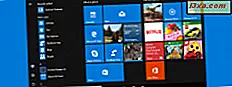Hvis det er en ting vi ikke liker, laster det ned diskbilder i form av ISO- eller IMG-filer for Windows og Office. Microsoft har gjort det for vanskelig å laste ned programvaren juridisk, og du må gå gjennom mange hoops for å laste ned et diskbilde for Windows eller Microsoft Office. Heldigvis har en utvikler laget et lite gratis verktøy som hjelper deg med å laste ned diskbildet for hvilken som helst versjon av Windows eller Microsoft Office du vil ha, rett fra Microsofts servere. Slik finner du og bruker dette verktøyet:
MERK: Vær oppmerksom på at for å kunne bruke diskbildene du skal laste ned, trenger du en gyldig produktnøkkel for programvaren du skal installere.
Først laster du ned Microsoft Windows og Office ISO Download Tool
Jan Krohn har en liten personlig blogg som han postet et gratis verktøy som han utviklet. Det kalles Microsoft Windows og Office ISO Download Tool eller Windows ISO Downloader (avhengig av hvor du ser), og du kan laste den ned herfra. Filen du laster ned en liten "Windows ISO Downloader.exe" som har rundt 1, 5-2 MB i størrelse. Det er ingen spyware involvert, ingen oppsettprogram, nei ingenting. Vi skannet det med tre forskjellige antivirusprodukter, og det var OK. Du kjører bare filen du laster ned.

Appen er tilgjengelig på mange språk, som du kan se oppført nedenfor. Du kan endre språket til dette verktøyet, fra fanen Innstillinger .

Du kan bruke Windows ISO Downloader til å laste ned juridiske diskbilder for Windows 7, Windows 8.1, Windows 10 og Windows Insider Preview direkte fra Microsofts servere. Du kan også bruke den til å laste ned de offisielle oppsettfilene for Microsoft Office 2007, 2010, 2011 (for Mac), 2013 og 2016. Appen har en godt vedlikeholdt database over hvor Microsoft lager sine diskbilder, og det hjelper deg å laste ned dem raskere enn å bruke Microsofts nettsteder og verktøy.
Diskbildene tilbys som ISO-filer (hovedsakelig for Windows) og IMG-filer (hovedsakelig for Office). Eldre versjoner av Microsoft Office, som Office 2007, leveres som EXE-filer. Office 2011 for Mac er tilgjengelig i form av DMG-filer.
Hvis du ikke vet hvilken plate bilder er, bør du lese denne artikkelen: Hva er en diskbildefil (ISO, NRG, BIN) ?. Hvis du trenger hjelp til å jobbe med diskbilder, anbefaler vi også disse veiledningene:
- Slik brenner du diskbilder (ISO og IMG) i Windows
- De beste 5 gratis programmene for å montere diskbilder i Windows
- Slik monterer eller avmonterer du ISO-bilder i File Explorer
Deretter ser vi hvordan du bruker dette verktøyet for å laste ned diskbilder for hvilken som helst versjon av Windows du vil ha, og deretter Microsoft Office.
Slik laster du ned en ISO-fil for en eldre versjon av Windows 10 (som Windows 10 RTM eller Windows 10 Anniversary Update)
Hvis du bruker Microsofts Media Creation Tool, kan du bare laste ned den nyeste versjonen av Windows 10 som er tilgjengelig. For øyeblikket publiserte vi denne artikkelen, den nyeste versjonen er Windows 10 Fall Creators Update. Hvis du vil laste ned en ISO for en eldre versjon eller versjon av Windows 10, som for eksempel Årsoppdatering, Windows 10 RTM eller Windows 10 Creators Update, kan du ikke gjøre det ved hjelp av Media Creation Tool . Din eneste sjanse er Windows ISO Downloader . Kjør det og velg Windows 10 til høyre.
Deretter klikker du på eller klikker på rullegardinlisten "Velg utgave" på venstre side av appen, og velger den Windows 10-bygningen du vil ha. Du kan velge fra noen av de store byggene som ble utgitt for Windows 10. Når du har funnet den bygningen du ønsker, klikker du eller trykker på utgaven av Windows 10 som du ønsker: Hjem / Pro, Enkelt språk, Hjem Kina, etc.

Deretter trykker du på Bekreft og verktøyet bruker litt tid til å validere ditt valg.

Velg produktspråket du vil bruke, og trykk på den andre Bekreft- knappen.

Etter noen sekunder vises to nedlastningsknapper: en for 32-biters versjon av Windows 10 og en annen for 64-bitersversjonen. Trykk på Last ned- knappen for den versjonen du vil ha.

Du blir spurt hvor du vil lagre ISO-filen du skal laste ned. Trykk på Lagre, velg mappen der du vil ha filen, skriv inn et navn for det (hvis du vil endre standardnavnet), og trykk Lagre en gang til. ISO-filen lastes ned til Windows 10-bygningen du har valgt.

Det er viktig at du ikke lukker nedlastingsvinduet og Windows ISO Downloader- appen. Hvis du gjør noe av disse, stopper nedlastingen, og du må starte over.
Du kan nå bruke et verktøy som Windows USB / DVD Download Tool for å lage en oppstartbar plate eller USB-stasjon med Windows-installasjonen du nettopp lastet ned. Hvis du vil vite hvordan du bruker dette verktøyet, kan du lese denne veiledningen: Hvordan lage en oppstartbar Windows-installasjons DVD eller USB-stasjon.
Slik laster du ned ISO-diskbilder for Windows 7 eller Windows 8.1
Kjør Windows ISO Downloader.exe, og velg den versjonen av Windows du er interessert i, i listen til høyre, for eksempel Windows 7 eller Windows 8.1. For denne opplæringen valgte vi Windows 7. Deretter klikker du eller klikker på rullegardinlisten "Velg utgave" og velger hvilken utgave du vil ha. For Windows 7 kan du velge Home Premium, Professional eller Ultimate. Deretter klikker du eller trykker på Bekreft .

Verktøyet bruker litt tid til å validere ditt valg. Avhengig av hvilken versjon av Windows du valgte, kan du bli bedt om å velge produktspråket. Klikk eller trykk på den riktige rullegardinlisten, velg språket du vil bruke, og trykk på Bekreft .

Du blir tatt til Nedlastingssiden der du kan velge å laste ned 64-bitersversjonen av Windows eller 32-biters versjon, avhengig av hvilken du foretrekker.

Trykk på riktig nedlastingsknapp og en nettleser lanseres for å laste ned ISO-diskbildet, rett fra Microsofts servere. Trykk på Lagre og velg hvor du vil lagre ISO-filen. Trykk på Lagre igjen for å starte nedlastingen.

Det er viktig at du ikke lukker nedlastingsvinduet og Windows ISO Downloader- appen. Hvis du gjør noe av disse, stopper nedlastingen, og du må starte over.
Du kan bruke Windows USB / DVD Download Tool til å lage en oppstartbar plate eller USB-stasjon med Windows-installasjonen du nettopp lastet ned. Hvis du vil vite hvordan du bruker dette verktøyet, kan du lese denne veiledningen: Hvordan lage en oppstartbar Windows-installasjons DVD eller USB-stasjon.
Slik laster du ned en IMG-fil med Microsoft Office 2016, 2013, 2010 eller 2007
Hvis du vil laste ned installasjonsbildet for Microsoft Office, kjør du "Windows ISO Downloader.exe" og i listen til høyre går du til Office- fanen og velger hvilken versjon av Office du er interessert i. For denne veiledningen, vi valgte Office 2016. Deretter blir du bedt om å velge utgaven og produktspråket på venstre side av appvinduet. Klikk eller trykk på rullegardinlisten "Velg utgave" og velg utgaven du vil laste ned. Hvis du ser nøye ut, vil du legge merke til at du kan bruke den til å laste ned enkelte individuelle Microsoft Office-apper som Visio, Project og så videre.
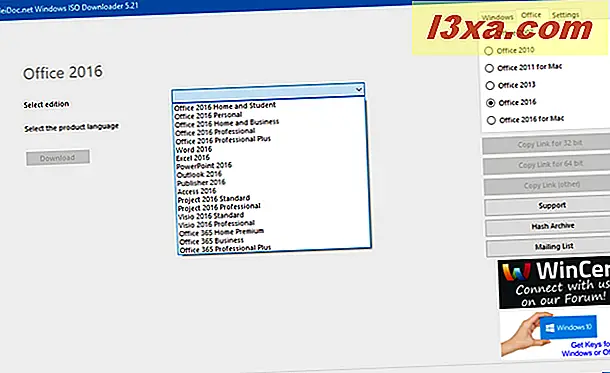
Deretter velger du produktspråket fra listen over tilgjengelige valg og klikker eller klikker på Last ned .

Standard nettleser er startet, og du blir bedt om å lagre oppsettfilen du skal laste ned. Når du har lastet ned et diskbilde med Microsoft Office-oppsettfilene, kan du brenne det til en plate, ved hjelp av denne håndboken: Slik brenner du diskbilder (ISO og IMG) i Windows.
For eldre versjoner av Microsoft Office, som Microsoft Office 2007, ser nedlastingsvinduene og prosessen som er involvert, ut som de for Windows 10, forklart i tidligere seksjoner.

Slik laster du ned Windows 10 IoT og andre versjoner, inkludert nye og gamle Windows Insider Preview-bygger
Windows ISO Downloader- verktøyet er veldig fleksibelt, og det lar deg laste ned alle typer Windows-bygg. Hvis du for eksempel vil ha de nyeste byggene som er utviklet av Microsoft for testing, velger du "Nye tillegg " til høyre, og deretter kan du laste ned Insiderbuilder for Windows 10 IoT Core, Windows SDK eller Windows Desktop App Converter.

Hvis du trenger eldre testbygginger for Windows 10, velger du Utvikler til høyre, og du får tilgang til mange testbygginger for Windows 10 IoT Core, Windows 10 Language Pack, Windows 10 SDK og mye mer.

Ikke nøl med å bla gjennom alle tilgjengelige alternativer og finn det du leter etter.
Liker du Microsoft Windows og Office ISO Download Tool?
Vi elsker dette gratis verktøyet, og vi håper at utvikleren fortsetter å opprettholde det så godt som han har gjort til nå. Vi elsker også det faktum at vi kan bruke den til å laste ned oppsettfilene for individuelle Office-produkter som Visio, Project, Word eller Excel. Prøv det og la oss få vite hva du synes.